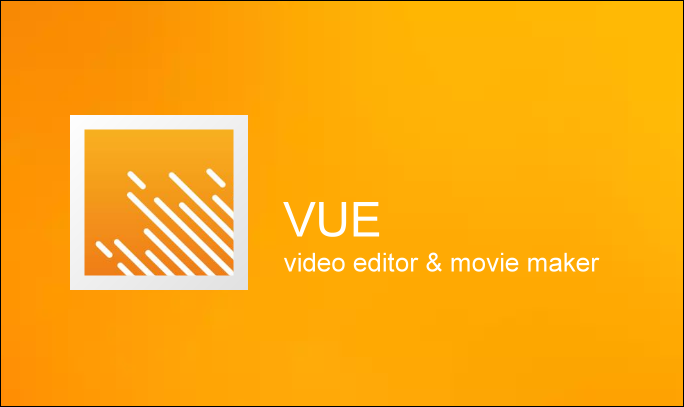
2017.03.29 IOS版本更新如下
新增兩組畫幅
新增三組標題
最重要的是,這次改版新增可以自由設定分鏡數量和單個分段時間
(總時間常不變,最長還是60秒)
再分鏡數中選擇"自由",在錄製影片時可以隨時拍攝和停止拍攝
(非常彈性的作法)
2017.02.13 ios版本更新如下:
- 操作介面修改
- 現在終於可以全螢幕錄影
- 新增快動作與慢動作功能
- 畫質提升到1080P
- 美膚模式啟動
【寫在前面】
目前是全民皆導演的時代,人手一機加上親民且普及的影片拍攝App,在社群平台上,想要行銷自我變得非常容易。
今天Jackie推薦的Vue絕對是喜歡拍攝影片或想帶領學生做影片分鏡教學必裝的應用程式之一 。
ios:直接下載
Android:直接下載
已知問題:安卓系統似乎無法調整亮度飽和度,但可以拍完可以增加分鏡數
▎ 拍攝
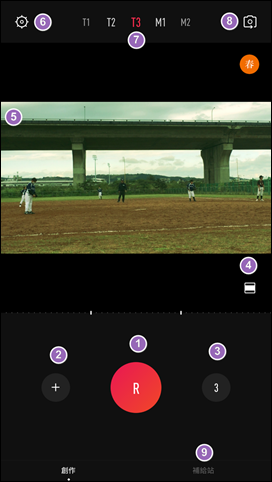
功能
- 錄製影片
- 從手機相簿中加入
- 目前分鏡數
- 畫面比例
- 預覽畫面與改變濾鏡效果
- 設定
- 目前濾鏡編號
- 自拍模式

2-1 在新版的Vue已經可以加入已經拍攝存入手機相簿中的影片。

3-1 分鏡數的設定是Jackie最棒的功能,不管在教學或自我訓練上。同學可以設定整個影片的長度(目前最常60秒,夠了!),需要幾個鏡頭(影片最小單位)來完成。例如影片長度6秒,分鏡數,每個鏡頭就在2秒內要完成。真正符合訓練使用者拍出"簡短、簡潔、有力道的畫面”。
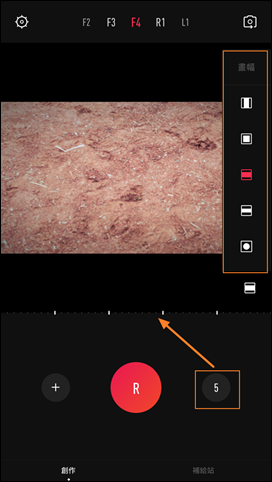

4-1 畫幅的設定最主要是讓拍攝畫面的比例更有彈性。可以直拍,正方形,圓形等等。超出的區域會以黑框呈現。不過還是建議同學們,如果有輸出正常比例影片需求的話,還是乖乖用16:9吧。接前3-1,當我們改變作品長度與分鏡數後,預覽畫面下方的刻度也不隨著改變。五個分鏡數就會出現五大格。
 1-1 按下[R]鍵即可開始拍攝,所需的秒數會呈現出來。
1-1 按下[R]鍵即可開始拍攝,所需的秒數會呈現出來。
▎ 後製與編修
依照分鏡數完成畫面拍攝後,進入後製。
- 各項微調設定
- 影片效果設定
- 加入背景音樂
- 加入標題動畫或動態圖案
- 確認輸出
- 刪除修改上一個分鏡

同學可以隨侍修改以拍攝的分鏡

1-1 各項微調設定是根據整個影片來調整,非單獨分鏡畫面
- 調整亮度
- 調整陰影
- 調整飽和度
- 調整白平衡
- 設定暗角程度
- 調整銳利度

2-1 分鏡畫面的調整是後製比較重要的部份以故事版模式呈現目前順序
- 設定畫面是否縮放(不是很推薦)
- 改變分鏡畫面順序
- 指定畫面靜音(實用)
- 鍵入字體
- 刪除

點擊中間圓點可以設定過場效果,目前只有淡入淡出及淡入黑色。

3-1 程式內建許多免費音樂,也可從手機的音樂庫中加入

4-1 程式也內建動態標題與動畫範本,可以自動擷取當時日期、氣溫、地點等資訊作為標題。也可子自行輸入適合的標題名稱。

目前舉辦春節動態標題限時下載活動
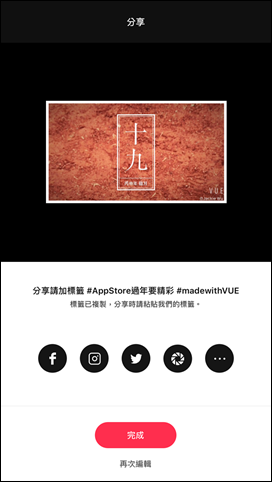
影片輸出完成後,即可儲存或直接分享各大社群平台
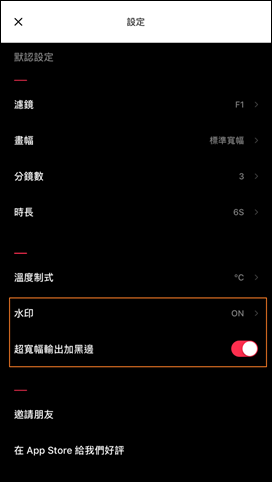
在設定介面中可以選擇我們拍攝時的預設效果,這邊有兩項需注意一下: 1. 開啟或取消浮水印,放心,這個浮水印是可以自己設定的,並不會強迫你使用官方logo 2. 設定超出比例畫面是否加入黑邊
▍ Jackie老師碎碎念 這款App是目前Jackie教學跟授課一定會推薦的推薦的軟體,利用限制分鏡數目與時間,讓同學們可以更專注在故事與畫面的設計。趁這幾天過年,大家試試看吧。
Q1:拍攝時可否變焦?
A:可以,在點擊畫面再輕輕按住上下移動即可
Q2:拍攝時可否調整亮度?
A:可以,點擊一下右邊邊緣,再按住上下移動即可





請問背景音樂可以再分段
回覆刪除自動調小聲嗎